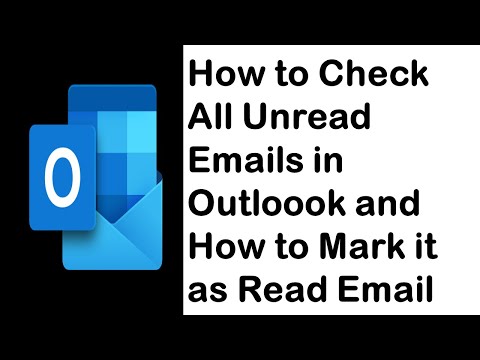Šī apmācība parādīs vienkāršu veidu, kā izkropļot tekstu Photoshop
Soļi

1. solis. Izvēlieties teksta rīku
Ierakstiet vēlamo tekstu.

2. solis. Ar peles labo pogu noklikšķiniet uz teksta slāņa
Pēc tam noklikšķiniet uz "Rasterizēt veidu". Jūs redzēsit, ka slāņa lodziņā teksta slānis mainās uz caurspīdīgu. Lai pielāgotu tekstu, nospiediet Ctrl+T.

3. solis. Nospiediet pogu alt="Attēls" un atlasiet vienu teksta pielāgošanas lodziņa stūri, ja vēlaties mainīt tekstu pa stūriem
Turpiniet turēt pogu alt="Attēls", kamēr veicat regulēšanu, un, kad esat pabeidzis, nospiediet taustiņu Enter.

4. solis. Photoshop nodrošina arī dažādu stilu, lai izkropļotu tekstu
Kad esat ievadījis tekstu, atlasiet to, noklikšķinot un turot peli. Pēc tam atlasiet aplaušanas teksta simbolu un stilu.

5. solis. Jūs redzēsiet savu sagrozīto tekstu